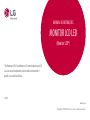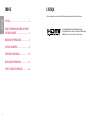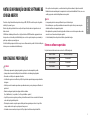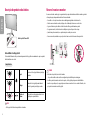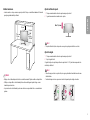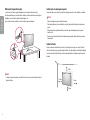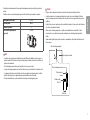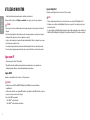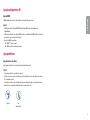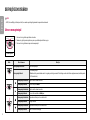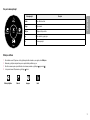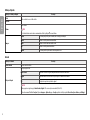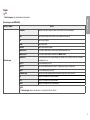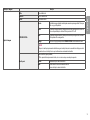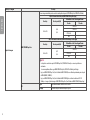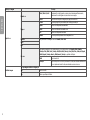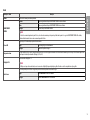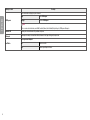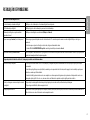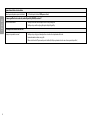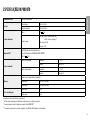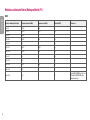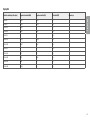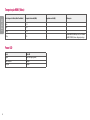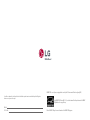LG 32UK550-B Manual do proprietário
- Categoria
- TVs
- Tipo
- Manual do proprietário

* Os Monitores LED LG são Monitores LCD com retroiluminação LED.
Leia este manual atentamente antes de utilizar o dispositivo e
guarde-o para referência futura.
32UK550
MANUAL DE INSTRUÇÕES
MONITOR LCD LED
(Monitor LED*)
www.lg.com
Copyright © 2018 LG Electronics Inc. Todos os direitos reservados.

2
PORTUGUÊS
LICENÇA
As licenças variam de acordo com o modelo. Visite www.lg.com para mais informações sobre a licença.
Os termos HDMI e High-Definition Multimedia Interface e o
logotipo HDMI são marcas ou marcas registradas da HDMI Licensing
Administrator, Inc. nos Estados Unidos e em outros países.
ÍNDICE
LICENÇA ......................................................2
NOTA DE INFORMAÇÃO SOBRE SOFTWARE
DE CÓDIGO ABERTO .................................... 3
MONTAGEM E PREPARAÇÃO .......................3
UTILIZAR O MONITOR .................................8
DEFINIÇÕES DO USUÁRIO .........................10
RESOLUÇÃO DE PROBLEMAS .................... 21
ESPECIFICAÇÕES DO PRODUTO.................23

3
PORTUGUÊS
NOTA DE INFORMAÇÃO SOBRE SOFTWARE DE
CÓDIGO ABERTO
Para obter o código fonte incluído neste produto ao abrigo da GPL, LGPL, MPL e outras licenças de código aberto
visite http://opensource.lge.com.
Além do código fonte, pode baixar todas as condições da licença referidas, renúncias de garantia e avisos de
direitos de autor.
A LG Electronics também pode fornecer-lhe o código fonte aberto em CD-ROM mediante o pagamento de uma
taxa que cobre o custo de realização de tal distribuição (como o custo do suporte, transporte e processamento), a
pedido por e-mail para opensource@lge.com.
Esta oferta é válida por um período de três anos após o nosso último envio deste produto. Esta oferta é válida para
todas as pessoas com conhecimento desta informação.
MONTAGEM E PREPARAÇÃO
CUIDADO
• Utilize sempre componentes originais para garantir a segurança e o bom desempenho do produto.
• Quaisquer danos decorrentes da utilização de itens contrafeitos não estão abrangidos pela garantia.
• Recomenda-se a utilização dos componentes fornecidos.
• Se utilizar cabos genéricos não certificados pela LG, a tela poderá não apresentar imagem ou apresentar ruídos
de imagem.
• As ilustrações neste documento representam os procedimentos normais, por isso podem parecer diferentes do
produto real.
• Durante a montagem do produto, não aplique substâncias estranhas
(óleos, lubrificantes, etc.) aos parafusos. (Se o fizer, pode danificar o produto.)
• Se aplicar força excessiva ao apertar os parafusos, pode danificar o monitor. Os danos causados desta forma não
serão cobertos pela garantia do produto.
• Não transporte o monitor com a parte superior voltada para baixo segurando apenas a base. Isto pode fazer
com que o monitor caia do suporte e pode provocar danos pessoais.
• Ao levantar ou mover o monitor, não toque na tela. A força aplicada na tela do monitor pode danificá-lo.
• Para o padrão de onda na aparência, ao contrário do método geral de revestimento, é aplicado ao material
brilhante adicionado na matéria-prima. Sem aparência descascada, tem boa durabilidade. Por favor, use-o com
confiança porque não em absolute há problema em usar o produto.
NOTA
• Os componentes poderão ter um aspeto diferente dos que são ilustrados aqui.
• Todas as informações e especificações incluídas neste manual estão sujeitas a alterações sem aviso prévio
destinadas a melhorar o desempenho do produto.
• Para adquirir extras opcionais, visite uma loja de produtos eletrónicos ou um site de compras online ou entre
em contato com o fornecedor onde adquiriu o produto.
• O cabo de alimentação fornecido poderá ser diferente, dependendo da região.
Drivers e software suportados
Você pode baixar e instalar a versão mais recente no site da LGE (www.lg.com).
Drivers e software Prioridade de instalação
Driver do Monitor Recomendado
OnScreen Control Recomendado
Dual Controller Opcional

4
PORTUGUÊS
Descrição do produto e dos botões
Botão Joystick / Power LED
Como utilizar o botão joystick
Pode controlar facilmente as funções do monitor premindo o botão joystick ou movimentando-o para a esquerda/
direita/cima/baixo com o dedo.
Funções básicas
Ligado
Pressione o botão do joystick uma vez para ligar
o monitor.
Desligar
Mantenha o botão joystick premido durante
mais de 5 segundos para desligar o monitor.
/
Controle do
Volume
Pode controlar o volume movimentado o botão
joystick para a esquerda/direita.
NOTA
• O botão joystick está situado na parte inferior do monitor.
Mover e levantar o monitor
Ao mover ou levantar o monitor, siga as seguintes instruções para evitar arranhar ou danificar o monitor e garantir
o transporte seguro, independentemente da sua forma ou tamanho.
• Aconselha-se a colocação do monitor na caixa ou embalagem original antes de tentar movê-lo.
• Antes de mover ou levantar o monitor, desligue o cabo de alimentação bem como os outros cabos.
• Segure com firmeza as partes inferior e lateral do monitor. Não segure diretamente no painel.
• Ao segurar no monitor, a tela não deve estar voltada para si, para evitar que a tela se risque.
• Quando transportar o monitor, não o exponha a impactos ou vibrações excessivas.
• Ao mover o monitor, mantenha-o em posição vertical e nunca o vire de lado nem o incline para o lado.
CUIDADO
• Evite, dentro do possível, tocar na tela do monitor.
- Isso poderá resultar em danos na tela ou em alguns dos píxeis utilizados para criar imagens.
• Se utilizar o painel do monitor sem a base do suporte, o botão joystick pode provocar a instabilidade do
monitor e a respectiva queda, o que poderá provocar danos no monitor ou lesões ao usuário. Além disso, esta
ação poderá causar avarias no botão joystick.

5
PORTUGUÊS
Instalar numa mesa
• Levante o monitor e coloque-o na mesa em posição vertical. Coloque-o a uma distância mínima de 100mm da
parede para garantir ventilação suficiente.
100 mm
100 mm
100 mm
100 mm
CUIDADO
• Desligue o cabo de alimentação antes de deslocar ou instalar o monitor. Tal pode resultar em choque elétrico.
• Certifique-se de que utiliza o cabo de alimentação fornecido na embalagem do produto e ligue-o a uma
tomada de parede com terra.
• Se precisar de outro cabo de alimentação, entre em contato com o representante local ou o revendedor mais
próximo.
Ajustar a altura do suporte
1 Coloque o monitor montado na base do suporte numa posição vertical.
2 Segure bem no monitor com ambas as mãos e ajuste-o.
Máx. 110,0 mm
AVISO
• Ao ajustar a altura da tela, não coloque a mão no corpo do suporte para evitar ferir-se nos dedos.
Ajuste do ângulo
1 Coloque o monitor montado na base do suporte numa posição vertical.
2 Ajuste o ângulo da tela.
O ângulo da tela pode ser ajustado para a frente ou para trás de -5° a 15° para obter uma experiência de
visualização confortável.
AVISO
• Para evitar magoar os dedos ao ajustar a tela, não segure a parte inferior da moldura do monitor como
ilustrado abaixo.
• Tenha cuidado para não tocar ou pressionar a área da tela quando ajustar o ângulo do monitor.

6
PORTUGUÊS
Utilização do bloqueio Kensington
O conector para o sistema de segurança Kensington encontra-se na parte inferior do monitor.
Para obter mais informações acerca da instalação e utilização, consulte o manual do usuário do bloqueio
Kensington ou aceda ao website em http://www.kensington.com.
Ligue o monitor a uma mesa utilizando o cabo do sistema de segurança Kensington.
NOTA
• O sistema de segurança Kensington é opcional. Pode obter acessórios opcionais na maioria das lojas de
produtos eletrônicos.
Instalar a placa de montagem na parede
Este monitor cumpre as especificações para a placa de montagem na parede ou outros dispositivos compatíveis.
NOTA
• A placa de montagem na parede é vendida em separado.
• Para obter mais informações acerca da instalação, consulte o guia de instalação da placa de montagem na
parede.
• Tenha cuidado para não aplicar demasiada força ao montar a placa de montagem na parede, pois pode
danificar a tela.
• Remova o suporte antes de instalar o monitor numa montagem na parede ativando a fixação do suporte no
sentido inverso.
Instalar na Parede
Instale o monitor com uma distância de pelo menos 100mm da parede e um espaço de cerca de 100mm de
cada lado do monitor para assegurar uma ventilação suficiente. Pode obter informações de instalação detalhadas
na sua loja comercial local. Em alternativa, consulte o manual para instalar e configurar um suporte de parede
inclinado.
100 mm
100 mm
100 mm
100 mm

7
PORTUGUÊS
CUIDADO
• Desligue o cabo de alimentação antes de mover ou instalar o monitor para evitar choques elétricos.
• Se instalar o monitor no teto ou numa parede inclinada, este poderá cair e provocar ferimentos. Utilize um
suporte de montagem na parede autorizado pela LG e entre em contato com o representante local ou pessoal
qualificado.
• Se aplicar força excessiva ao apertar os parafusos, pode danificar o monitor. Os danos causados desta forma não
serão cobertos pela garantia do produto.
• Utilize o suporte de montagem na parede e os parafusos em conformidade com a norma VESA. Os danos
causados pelo uso ou uso indevido de componentes inadequados não estão abrangidos pela garantia do
produto.
• Quando medido a partir da parte posterior do monitor, o comprimento de cada parafuso instalado deve ser de
8 mm ou menos.
Placa de montagem na parede
Parte posterior do monitor
Parafuso padrão:
M4 x L10
Placa de montagem na parede
Parte posterior do
monitor
Máx. 8 mm
Para instalar o monitor numa parede, fixe um suporte de montagem na parede (opcional) à parte posterior do
monitor.
Certifique-se de que o suporte de montagem na parede está fixo de forma segura no monitor e na parede.
Montagem na parede (mm) 100 x 100
Parafuso padrão M4 x L10
Número de parafusos 4
Placa de montagem na parede
(opcional)
LSW 149
NOTA
• Os parafusos que não estejam em conformidade com a norma VESA poderão danificar o produto e provocar a
queda do monitor. A LG Electronics não é responsável por quaisquer acidentes relacionados com a utilização de
parafusos não normalizados.
• O kit de montagem na parede inclui o guia de instalação e todas as peças necessárias.
• O suporte de montagem na parede é opcional. Pode obter acessórios opcionais através do seu fornecedor local.
• O comprimento do parafuso pode ser diferente de acordo com o suporte de montagem na parede. Se utilizar
parafusos mais longos do que o comprimento padrão, poderá danificar o interior do produto.
• Para obter mais informações, consulte o manual do usuário do suporte de montagem na parede.

8
PORTUGUÊS
UTILIZAR O MONITOR
• As ilustrações incluídas neste manual poderão ser diferentes do produto real.
Pressione o Botão Joystick, aceda a Definições
Entrada e, em seguida, selecione a opção de entrada.
CUIDADO
• Não exerça pressão sobre a tela durante um período de tempo prolongado. Isso poderá provocar distorção da
imagem.
• Não exiba uma imagem fixa na tela durante um período de tempo prolongado. Isso poderá provocar retenção
da imagem. Utilize uma proteção de tela no computador, se possível.
• Ao ligar o cabo de alimentação à tomada, utilize uma tomada múltipla (3 orifícios) com ligação à terra ou uma
tomada de parede com ligação à terra.
• O monitor poderá piscar quando ligado numa área de baixa temperatura. Trata-se de uma situação normal.
• Por vezes, podem surgir alguns pontos vermelhos, verdes ou azuis na tela. Trata-se de uma situação normal.
Ligar a um PC
• Este monitor suporta a função *Plug and Play.
* Plug and Play: Uma funcionalidade que lhe permite adicionar um dispositivo ao seu computador sem
reconfigurar qualquer definição e sem instalar manualmente quaisquer drivers.
Ligação HDMI
Transmite os sinais digitais de vídeo e áudio do seu PC para o monitor.
CUIDADO
• A utilização de um cabo DVI para HDMI/DP (DisplayPort) para HDMI poderá causar problemas de
compatibilidade.
• Utilize um cabo certificado com o logótipo HDMI incluído. Se não utilizar um cabo HDMI certificado, a tela pode
não aparecer ou pode ocorrer um erro de ligação.
• Tipos de cabo HDMI recomendados
- Cabo HDMI
®
/
TM
de alta velocidade
- Cabo HDMI
®
/
TM
de alta velocidade com Ethernet
Ligação DisplayPort
Transmite os sinais digitais de vídeo e áudio do seu PC para o monitor.
NOTA
• Pode não existir qualquer saída de vídeo ou de áudio de acordo com a versão do DP (DisplayPort) do PC.
• Certifique-se de que utiliza o cabo Mini DisplayPort fornecido com o produto. Caso contrário, poderá causar
avarias no dispositivo.
• Se estiver a utilizar a saída Mini DisplayPort de uma placa gráfica, utilize um adaptador ou cabo adaptador de
Mini DP para DP (Mini DisplayPort para DisplayPort) compatível com DisplayPort1.4. (Vendido em separado)

9
PORTUGUÊS
Ligação a dispositivos AV
Ligação HDMI
O HDMI transmite sinais de vídeo e áudio digitais do seu dispositivo AV para o monitor.
NOTA
• A utilização de um cabo DVI para HDMI/DP (DisplayPort) para HDMI poderá causar problemas de
compatibilidade.
• Utilize um cabo certificado com o logótipo HDMI incluído. Se não utilizar um cabo HDMI certificado, a tela pode
não aparecer ou pode ocorrer um erro de ligação.
• Tipos de cabo HDMI recomendados
- Cabo HDMI
®
/
TM
de alta velocidade
- Cabo HDMI
®
/
TM
de alta velocidade com Ethernet
Ligar periféricos
Ligação de fones de ouvido
Ligue dispositivos periféricos ao monitor através da porta para fones de ouvido.
NOTA
• Os dispositivos periféricos são vendidos em separado.
• As funções dos fones de ouvido e auto-falantes poderão ser limitadas de acordo com as definições de áudio do
PC e do dispositivo externo.
• Se utilizar fones de ouvido com cabo angular, poderá provocar problemas na ligação de outros dispositivos ao
monitor. Assim, é recomendada a utilização de fones de ouvido com cabo reto.
Angular Reto
(Recomendado)

10
PORTUGUÊS
DEFINIÇÕES DO USUÁRIO
NOTA
• A OSD (On Screen Display - Informação na tela) do seu monitor pode divergir ligeiramente da apresentada neste manual.
Ativar o menu principal
1 Pressione o botão joystick na parte inferior do monitor.
2 Movimente o joystick para cima/para baixo e para a esquerda/direita para definir as opções.
3 Pressione o botão joystick uma vez para sair do menu principal.
Botão Joystick
Botão Estado do menu Descrição
Menu principal desativado Ativa o menu principal.
Menu principal ativado
Sai do menu principal.
(Mantenha o botão premido durante mais de 5 segundos para desligar o monitor. Pode desligar o monitor desta forma a qualquer momento, incluindo quando
o OSD estiver ativado.)
Menu principal desativado Ajusta o nível de volume do monitor.
Menu principal ativado Acesse à função de Entrada.
Menu principal desativado Ajusta o nível de volume do monitor.
Menu principal ativado Acesse às funcionalidades do Definições.
Menu principal desativado Apresenta as informações sobre a entrada atual.
Menu principal ativado Desliga o monitor.
Menu principal desativado Apresenta as informações sobre a entrada atual.
Menu principal ativado Entra as características de Jogo.

11
PORTUGUÊS
Funções do menu principal
Desligar
Entrada Definições
Jogo
Sair
Menu principal Descrição
Entrada Define o Modo de entrada.
Desligar Desliga o monitor.
Definições Configura as definições da tela.
Jogo Define o modo de jogo para jogar.
Sair Sai do menu principal.
Definições do Menu
1 Para visualizar o menu OSD, pressione o botão joystick na parte inferior do monitor e, em seguida, aceda a Definições.
2 Movimente o joystick para cima/para baixo e para a esquerda/direita para definir as opções.
3 Para voltar ao menu superior ou para definir outros itens do menu, movimente o joystick para ou pressione ( ).
4 Se desejar sair do menu OSD, movimente o joystick para até sair.
Definições Rápidas Entrada Imagem Geral

12
PORTUGUÊS
Definições Rápidas
Definições > Definições Rápidas Descrição
Brilho
Ajusta o contraste de cores e o brilho da tela.
Contraste
Volume
Ajusta o volume.
NOTA
• Pode ativar/desativar o modo silencioso movimentando o Botão Joystick para ▼ no menu Volume.
Temp cor
Usuário O usuário pode ajustá-lo para o vermelho, verde ou azul por personalização
Quente Define a cor da tela para um tom avermelhado.
Médio Define a cor da tela entre tons vermelho e azul.
Frio Define a cor da tela para um tom azulado.
Manual O usuário pode fazer ajuste minuto sobre a temperatura da cor.
Entrada
Definições > Entrada Descrição
Lista de entrada Seleciona o modo de entrada.
Relação de Aspecto
Ajusta a proporção da tela.
Inteiro Grande Apresenta o vídeo em tela grande, independentemente da entrada do sinal de vídeo.
Original Apresenta um vídeo de acordo com a relação de aspecto do sinal de vídeo de entrada.
1:1 A relação de aspecto não é ajustado do original.
NOTA
• A imagem pode ser igual nas opções Inteiro Grande, Original e 1:1 com a resolução recomendada (3840 x 2160).
• Não existe um menu1:1no Modo FreeSync. (Vá para a Imagem → Ajuste do Jogo → FreeSync para fazer a definição a partir do Basico FreeSync ou Extenso para Desligar)

13
PORTUGUÊS
Imagem
NOTA
• O Modo de imagem que pode ser definido depende do sinal de entrada.
[Modo de imagem no sinal SDR(Não HDR)]
Definições > Imagem
Descrição
Modo de imagem
Costumizada Permite que o usuário ajuste cada um dos elementos. É possível ajustar o modo cor do menu principal.
Leitor Otimiza a tela para a visualização dos documentos. Você pode iluminar a tela no menu OSD.
Foto Otimiza a tela para fotografias.
Cinema Otimiza a tela para vídeos.
Efeito HDR Otimiza a tela para alta alcance dinâmico.
Ambiente escuro 1 Este modo ajusta a luminosidade para o nível ideal quando trabalhar num ambiente escuro.
Ambiente escuro 2 Este modo ajusta a luminosidade para um nível inferior ao Ambiente escuro 1.
Fraqueza de cor Este modo é para usuários que não conseguem distinguir entre o vermelho eo verde. Irá facilitar os usuários com cores fraquezas
para distinguir as duas cores.
Jogo FPS 1 Este modo é otimiza para jogos de FPS.
Jogo FPS 2 O valor de Preto Estabilizador é maior do que Jogo FPS 1. É apropriado para os jogos de FPS muito escuros.
Jogo RTS Este modo é otimizado para Jogo de Jogo RTS.
Costumizado (Jogo) Com este modo, os usuários podem personalizar vários elementos, incluindo opções de jogo-relacionados.
EBU O espaço de cores de padrão de TV PAL para a radiodifusão.
REC709 O espaço de cores de padrão de HDTV para a radiodifusão.
SMPTE-C O espaço de cores de padrão de TV NTSC para a radiodifusão
NOTA
• Se o Modo de imagem for alterado, a tela poderá piscar ou a resolução da tela do PC pode ser afetada.

14
PORTUGUÊS
[Modo de imagem no sinal HDR]
Definições > Imagem Descrição
Modo de imagem
HDR vívida Otimizado a tela para cores vivas HDR.
HDR padrão Otimizado a tela para HDR.
jogo HDR Otimizado a tela para Jogos HDR.
cinema HDR Otimizada a tela para vídeo HDR.
NOTA
• O conteúdo de HDR pode não funcionar corretamente, dependendo da configuração do sistema operacional de Windows 10. Verifique a configuração de HDR Ligar/Desligar do
Windows.
• Quando a função de HDR está ativada, os caracteres ou a qualidade da imagem podem ser ruins de acordo com o desempenho da placa gráfica.
• Enquanto a função de HDR está ativada, fliptagem ou rachaduras de tela pode se ocorrer quando mudar a entrada ou Ligar/Desligar de acordo com o desempenho da placa gráfica.

15
PORTUGUÊS
Definições > Imagem Descrição
Ajuste da Imagem
Brilho Ajusta o brilho da tela.
Contraste Ajusta o contraste da tela.
Nitidez Ajusta a nitidez da tela.
SUPER RESOLUTION+
Elevado Qualidade de imagem otimizada é exibida quando um usuário quer imagens nítidas. É eficaz para
vídeo ou jogo de alta qualidade .
Centro A qualidade de imagem otimizada é exibida quando um Usuário quer imagens entre os modos de
baixo e alto para visualização confortável. É eficaz para vídeo de UCC ou SD.
Baixo A qualidade de imagem otimizada é exibida quando um usuário quer imagens suaves e naturais. É
eficaz para lentas fotos ou imagens fixas.
Desligar Selecione esta opção para exibição diária. SUPER RESOLUTION+ está desativado neste modo.
NOTA
• Porque isto é uma função para aumentar a nitidez de imagens de resolução baixa, não é recomendável usar a função para o texto
normal ou de ícones do desktop. Fazer isso pode resultar em desnecessariamente elevada nitidez.
Nível de preto
Define o nível offset (apenas para HDMI).
• Offset: enquanto referência para um sinal de vídeo, esta é a cor mais escura que o monitor pode apresentar.
Elevado Mantém a relação de contraste atual da tela.
Baixo Reduz os níveis de tons escuros e aumenta os níveis de
brancos da relação de contraste atual da tela.

16
PORTUGUÊS
Definições > Imagem Descrição
Ajuste da Imagem
HDMI ULTRA HD Deep Color
Fornece imagens mais nítidas quando conectado a um dispositivo de apoio de ULTRA HD Deep Color (ULTRA HD Cor Profunda)
4K@60 Hz Formato da sustentação(HDMI ULTRA HD Deep Color Ligar)
Resolução Taxa de quadros(Hz)
Profundidade de Cor / Amostragem Chroma
8 bocado 10 bocado
3840 x 2160
59,94
60,00
YCbCr 4:2:0
YCbCr 4:2:2
YCbCr 4:4:4 -
RGB -
4K@30 Hz Formato da sustentação(HDMI ULTRA HD Deep Color Desligar)
Resolução Taxa de quadros(Hz)
Profundidade de Cor / Amostragem Chroma
8 bocado 10 bocado
3840 x 2160
29,97
30,00
YCbCr 4:2:2
YCbCr 4:4:4 -
RGB -
NOTA
• Se o dispositivo conectado não suporta ULTRA HD Deep Color (ULTRA HD Cor Profunda), o recurso não pode funcionar
corretamente.
• Se ocorrer um problema, defina a opção HDMI ULTRA HD Deep Color (ULTRA HD Cor Profunda) para Desligar.
• A opção de HDMI ULTRA HD Deep Color (Cores Profundas de HDMI ULTRA HD) deve ser definida separadamente para cada porta
de HDMI (HDMI IN 1, HDMI IN 2).
• A opção de HDMI ULTRA HD Deep Color (Cores Profundas de HDMI ULTRA HD) pode ser alterada com Menu de SET OSD
(Definições – Imagem - Ajuste da imagem - HDMI ULTRA HD Deep Color (Cores Profundas de HDMI ULTRA HD) Desligar/Ligar )
DFC
Ligar Ajusta automaticamente o brilho de acordo com a tela.
Desligar Não utiliza a função de melhoria do tempo de resposta.

17
PORTUGUÊS
Definições > Imagem Descrição
Ajuste do jogo
Tempo de resposta
Define um tempo de resposta para as imagens apresentadas com base na velocidade da tela.
Para um ambiente normal, recomenda-se que utilize Rápido.
Para uma imagem em movimento rápido, recomenda-se que utilize Mais Rápido.
Definir para Mais Rápido pode causar a fixação da imagem.
Mais Rápido Define o tempo de resposta para Mais Rápido.
Rápido Define o tempo de resposta para Rápido.
Normal Define o tempo de resposta para Normal.
Desligar Não utiliza a função de melhoria do tempo de resposta.
FreeSync
Fornece imagens transparentes e naturais por sincronizando a frequência vertical do sinal de entrada com o do sinal de saída.
CUIDADO
Interface Suportada: DisplayPort,HDMI.
Placa gráfica suportada: A placa gráfica que suporte AMD FreeSync é necessária.
Versão suportada: Garante a atualização da placa de vídeo para o driver mais recente.
Para mais informações e requisitos, consulte o site AMD em http://www.amd.com/FreeSync.
Extenso Permitir o maior gama de frequências da função de FreeSync do que modo básico.
A tela Pode piscar Durante o Jogo.
Basico Permitir a gama de frequência básica da função de FreeSync.
Desligar Desliga FreeSync.
Estabilizador de negros
Pode controlar o contraste de tons escuros para melhorar a visibilidade nas cenas escuras.
Aumentar o valor do Estabilizador de negros aclara a área inferior do nível de cinzento na tela. (Pode distinguir facilmente
objetos em telas de jogos escuros.)
Reduzir o valor do Estabilizador de negros escurece a área inferior do nível de cinzento e aumenta o contraste dinâmico na tela.

18
PORTUGUÊS
Definições > Imagem Descrição
Ajuste de cor
Gama de cor
Modo 1, Modo 2, Modo 3 Quanto maior for o valor da gama de cor, mais escura se torna a imagem. Do mesmo modo,
quanto menor for o valor da gama de cor, mais clara se torna a imagem.
Modo 4 Se não for necessário ajustar as configurações de gama, selecione Modo 4.
Temp cor
Usuário O usuário pode ajustá-lo para o vermelho, verde ou azul por personalização
Quente Define a cor da tela para um tom avermelhado.
Médio Define a cor da tela entre tons vermelho e azul.
Frio Define a cor da tela para um tom azulado.
Manual O usuário pode fazer ajuste minuto sobre a temperatura da cor.
Vermelho Pode personalizar a cor da imagem com as cores Vermelho, Verde e Azul.
Verde
Azul
Seis cores
Corresponde aos requisitos de cor do usuário ajustando a cor e a saturação das seis cores (Vermelho_Matiz, Vermelho_
Saturação, Verde_Matiz, Verde_Saturação, Azul_Matiz, Azul_Saturação, Ciano_Matiz, Ciano_Saturação, Magenta_
Matiz, Magenta_Saturação, Amarelo_Matiz, Amarelo_Saturação) e guardando as definições.
Matiz Ajusta o tom da tela.
Saturação Ajusta a saturação das cores da tela. Quanto menor for o valor, menos saturadas e brilhantes serão
as cores. Quanto mais elevado for o valor, mais saturadas e escuras serão as cores.
Redefinir imagem
Você quer Imagine redefinir as configurações?
Não Cancelar a escolha.
Sim Reinicia as predefinições de fábrica.

19
PORTUGUÊS
Geral
Definições > Geral Descrição
Idioma Define a tela do menu para o idioma pretendido.
SMART ENERGY
SAVING
Elevado Poupa energia utilizando a função SMART ENERGY SAVING de elevada eficiência.
Baixo Poupa energia utilizando a função SMART ENERGY SAVING de baixa eficiência.
Desligar Desativa a função SMART ENERGY SAVING.
NOTA
• Os dados de economia dependem do painel. Por isso, estes valores devem variar por cada painel e por fabricante do painel. Se a opção de SMART ENERGY SAVING é Alto ou Baixo,
luminosidade do monitor tornar-se maior ou menor dependerá de fonte.
Power LED
Liga/desliga o LED de alimentação na parte inferior do monitor.
Ligar A luz de energia liga-se automaticamente.
Desligar O indicador de potência desliga-se.
Suspensão autom.
Esta funcionalidade desliga o monitor automaticamente quando não é detectado qualquer movimento na tela durante um determinado período de tempo. Pode definir um temporizador
para a função de desativação automática. (Desligar, 4 H, 6 H, e 8 H)
DisplayPort 1.2
Ativa ou desativa o DisplayPort 1.2.
NOTA
• Certifique-se de que a ativa ou desativa, de acordo com a versão do DisplayPort suportada pela placa gráfica. Desative-a se não for compatível com a placa gráfica.
Sinal Sonoro
Este recurso permite que você defina o som gerado a partir do Sinal Sonoro quando o seu monitor for Ligar.
Ligar
Ativa o Sinal Sonoro Sonoro do seu monitor.
Desligar
Desativa o Sinal Sonoro Sonoro do seu monitor.

20
PORTUGUÊS
Definições > Geral Descrição
OSD Bloquear
Este recurso desativa a configuração e ajuste dos menus.
Ligar Ative OSD Bloquear.
Desligar Desative OSD Bloquear.
NOTA
• Todos os recursos estão desativados, exceto Brilho, Contraste, Volume, Lista de Entrada, Relação de Aspecto, OSD Bloquear e Informação.
Tamanho OSD
O usuário pode selecionar Tamanho OSD para Grande ou Pequeno.
Informação
As informações de exibição serão mostradas o Modelo, Número de Série, Tempo Total Ligado, Resolução atual.
Conf fábrica
Quer repor as suas definições?
Não Cancelar a escolha.
Sim Reinicia as predefinições de fábrica.
A página está carregando...
A página está carregando...
A página está carregando...
A página está carregando...
A página está carregando...
A página está carregando...
A página está carregando...
-
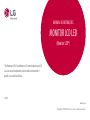 1
1
-
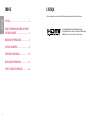 2
2
-
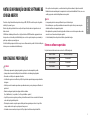 3
3
-
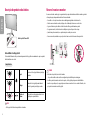 4
4
-
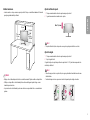 5
5
-
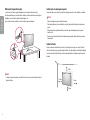 6
6
-
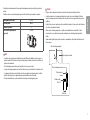 7
7
-
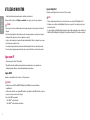 8
8
-
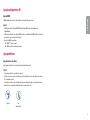 9
9
-
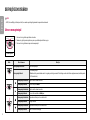 10
10
-
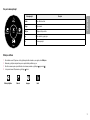 11
11
-
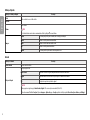 12
12
-
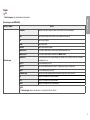 13
13
-
 14
14
-
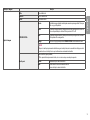 15
15
-
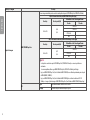 16
16
-
 17
17
-
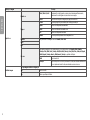 18
18
-
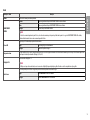 19
19
-
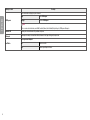 20
20
-
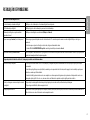 21
21
-
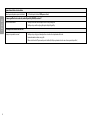 22
22
-
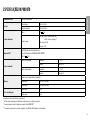 23
23
-
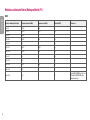 24
24
-
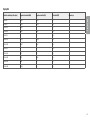 25
25
-
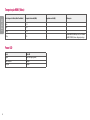 26
26
-
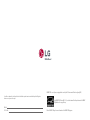 27
27
LG 32UK550-B Manual do proprietário
- Categoria
- TVs
- Tipo
- Manual do proprietário
Artigos relacionados
-
LG 27MU58P-B Guia de instalação
-
LG 32UK550-B Manual do usuário
-
LG 27UL650-W Manual do proprietário
-
LG 32UN500-W Manual do usuário
-
LG 27UL650-W Manual do proprietário
-
LG 27UP600-W Manual do usuário
-
LG 32UN550-W Manual do usuário
-
LG 27UN880-B Manual do usuário
-
LG 27UP850-W Manual do usuário
-
LG 27UL550-W Manual do usuário